
アドレス帳の一時保存と回復
1.現在使用中アドレス帳の保存を開始します。
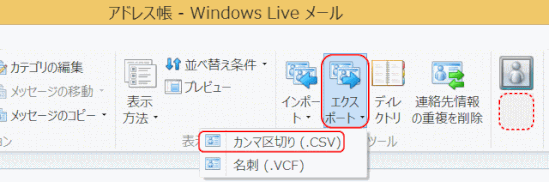
アドレス帳を表示しておいて、リボンの [エクスポート] から [カンマ区切り(CSV)] をクリックする。
2.保存先の指定を開始します。
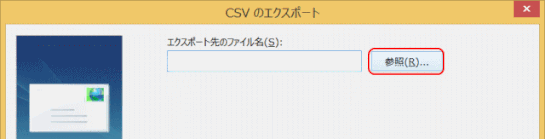
[CSV のエクスポート] がスタートする。
エクスポート先を指定するため [参照] をクリックする。
3.保存先をデスクトップとします。ファイル名には作業日の年月日を入れます。
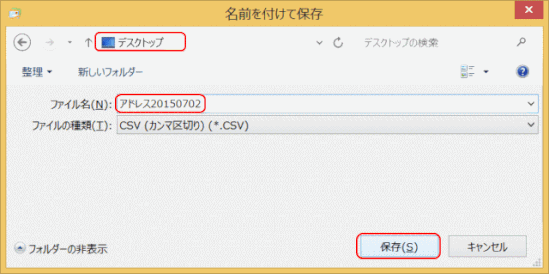
[名前を付けて保存] ダイアログで、保存先を「デスクトップ」、ファイル名を「アドレスyyyymmdd(保存する年月日)」などとし、[保存] をクリックします。
4.保存先が設定されました。
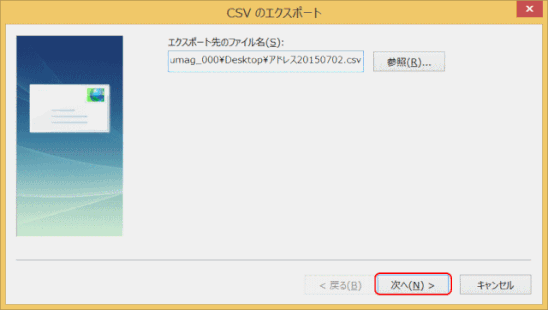
保存先が設定されたので、[次へ] をクリックします。
5.保存する項目の指定ですが、そのままにします。
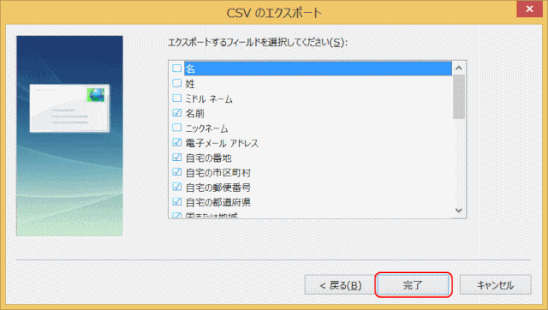
[CSV のエクスポート] では、そのままで [完了] をクリックします。
6.保存が始まり、すぐに終了します。
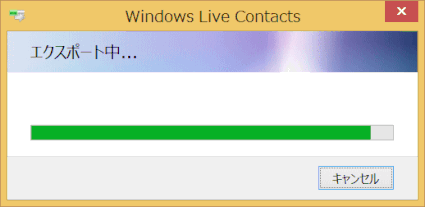
エクスポートが始まります。
「エクスポート中…」のパネルが消えれば保存は終了です。
7.デスクトップにアドレス帳が保存されます。

保存されたアドレス帳ファイルです。
一時的に保存されたものなので、役目が終わったら削除しておきましょう。
 世話人虎の巻の利用ガイド
世話人虎の巻の利用ガイド
